Meilleurs lecteurs-éditeurs PDF gratuits : comment lire et modifier un fichier PDF facilement en 2022 ?
Éditer un document PDF aussi rapidement que vous le feriez avec un fichier texte.

Un éditeur PDF gratuit vous permet de modifier les images et le texte présents dans un document PDF, sans avoir à les convertir dans un autre format ou à payer pour un logiciel spécialisé bien trop coûteux. Nous avons rassemblé, ci-dessous, les cinq meilleures options disponibles en ligne.
Que vous les utilisiez à des fins commerciales, scolaires ou personnelles, les fichiers PDF constituent l’un des supports les plus riches pour partager des informations. Ils sont généralement privilégiés pour leur capacité à fédérer différents formats (photos, graphiques, texte…) dans un même document. Document qui peut ensuite être lu par tous types d’appareils (smartphones, tablettes, ordinateurs de bureau ou portables), sans modification aucune. A condition de posséder un lecteur PDF, tel qu’Adobe Acrobat Reader.
Contrairement aux lecteurs PDF, il n'existe pas beaucoup d'éditeurs PDF gratuits. En effet, Adobe, le créateur original du format PDF, conserve le monopole technologique sur ce type de fichier et fait payer aux éditeurs toute fonctionnalité premium, autre que la lecture standard de documents PDF. Ce qui explique pourquoi la plupart des programmes peuvent enregistrer et lire des documents PDF, mais ne peuvent pas les modifier.
Malgré la rareté des propositions, il convient de ne pas se tromper et de télécharger ou d’utiliser en ligne l’éditeur PDF le plus complet et le plus sûr. Les programmes suivants répondent à ces deux critères, vous pouvez donc les exploiter autant que vous le souhaitez. Sans débourser le moindre euro.
- Voici les meilleurs logiciels gratuits pour convertir une vidéo YouTube en MP3
- Profitez d'un téléchargement plus rapide grâce aux meilleurs clients torrent gratuits
- Où acheter Microsoft Office au meilleur prix ?
Les meilleurs lecteurs-éditeurs PDF gratuits, en un coup d’œil :
Pourquoi pouvez-vous faire confiance à TechRadar ?
- Adobe Acrobat Reader DC
- Foxit PDF Reader
- SlimPDF
- Nitro Reader
- PDF-XChange Editor

Aujourd’hui, le meilleur éditeur PDF disponible est : Adobe Acrobat Pro DC
Il n’est pas gratuit, mais si vous avez besoin de modifier et de créer des PDF de manière professionnelle, Adobe Acrobat Pro DC s’avère le logiciel qu'il vous faut. Il vous offre une liberté totale pour créer de nouveaux PDF à partir de zéro et modifier des documents existants sans souci. Sur votre ordinateur de bureau comme sur votre téléphone portable.
Éditer des PDF avec Microsoft 365
Si vous disposez de la suite bureautique Microsoft 365 - anciennement appelé Office 365 - vous avez déjà accès à un éditeur PDF. Word peut désormais télécharger et convertir des fichiers PDF pour les éditer. Mais aussi les exporter à nouveau au format PDF après modification. Si vous envisagez d'investir dans un abonnement Microsoft, voici un élément qui pourrait faire pencher la balance.
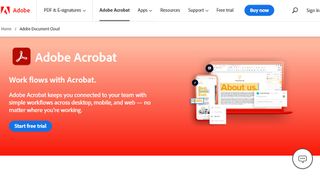
1. Adobe Acrobat Reader DC
Pourquoi l’acheter
Pourquoi attendre
Le lecteur PDF gratuit d'Adobe n'est pas le plus léger à télécharger, mais ce logiciel fait beaucoup de choses bien. Si vous utilisez déjà d'autres produits Adobe, vous pouvez connecter Acrobat Reader DC au cloud de stockage d'Adobe. Vous pouvez également enregistrer des PDF ou les ouvrir à partir de services en nuage tels que Dropbox, Microsoft OneDrive et Box.
Ce qui distingue vraiment ce lecteur PDF gratuit, c'est qu'il peut ouvrir plusieurs fichiers volumineux à la fois. Cela signifie que vous pouvez lire et annoter d'épais documents dans ce programme sans craindre qu'il ne se plante. La mise en page organise les documents individuels sous forme d'onglets, ce qui ressemble beaucoup à l'expérience de consultation des PDF dans votre navigateur web.
Acrobat Reader DC comprend pratiquement tous les outils d'annotation que vous pouvez souhaiter, ce qui en fait le meilleur lecteur de PDF gratuit. Il vous permet de surligner du texte, d'ajouter des commentaires et de remplir et signer des formulaires. Il existe même un mode de synthèse vocale qui lit les documents à voix haute pour vous.

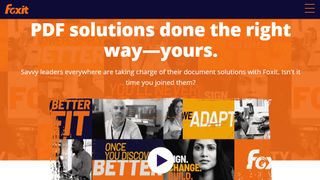
2. Foxit PDF Reader
Pourquoi l’acheter
Pourquoi attendre
Foxit PDF Reader est plus qu'un simple lecteur de PDF gratuit puisque vous pouvez également créer des PDF à partir de zéro en utilisant ce logiciel. L'intégration avec Microsoft Office vous permet de transformer facilement les documents sur lesquels vous travaillez en PDF. Vous pouvez également numériser un document ou une image et le transformer en PDF à l'aide de Foxit Reader. La seule chose qui manque à la version gratuite est la prise en charge de la reconnaissance optique des caractères dans les documents numérisés.
Le logiciel peut être un peu intimidant au début, mais il est relativement simple à utiliser. Cela est dû au fait qu'il utilise le même menu à ruban que Microsoft Office. Les outils d'édition, de signature, de surlignage et de commentaire sont assez faciles d'accès. Vous pouvez également fusionner ou diviser des PDF en téléchargeant des modules complémentaires gratuits pour le logiciel.
Un autre avantage de Foxit PDF Reader est qu'il propose un mode de lecture sécurisée qui vous permet de désactiver automatiquement le Javascript intégré dans les PDF téléchargés.
Notez qu'avec la dernière mise à jour du logiciel, Foxit semble avoir supprimé son pilote d'imprimante virtuelle PDF, ce qui signifie que vous ne pouvez plus utiliser le logiciel pour créer des PDF.

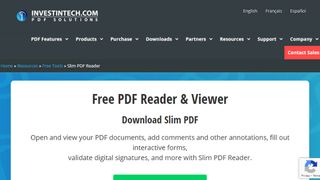
3. Slim PDF
Caractéristiques techniques
Pourquoi l’acheter
Pourquoi attendre
Slim PDF est le meilleur lecteur de PDF gratuit pour vous, si vous recherchez quelque chose d'incroyablement léger. Le téléchargement du logiciel est vraiment rapide, c'est donc le choix parfait si vous êtes limité par l'espace disque dur. De plus, cela signifie qu'il est capable d'ouvrir et de charger vos documents plus rapidement que la plupart de ses concurrents.
L'inconvénient de cette petite taille est que Slim PDF est assez basique. Vous pouvez rechercher et faire pivoter des documents, mais c'est à peu près tout. Il n'y a pas d'outils pour signer, remplir, commenter ou surligner, et encore moins de modes de lecture multiples. Bien qu'il existe une option de menu permettant de convertir un PDF en document Word, cette opération nécessite le téléchargement d'un autre logiciel.
Par conséquent, Slim PDF n'est vraiment qu'un lecteur de PDF. Il fait cependant un bon travail, en laissant de côté les barres d'outils qui peuvent vous distraire de ce que vous lisez. Si vous avez fréquemment besoin d'imprimer des PDF, Slim PDF est l'une des options les plus rapides et les plus simples qui soient.

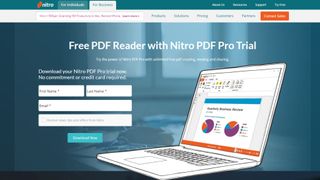
4. Nitro Reader
Caractéristiques techniques
Pourquoi l’acheter
Pourquoi attendre
Nitro Reader est un autre puissant Editeur de PDF gratuit, dans la lignée de Foxit Reader et d'Adobe Acrobat DC. Ce qui rend cet outil différent, c'est qu'il dispose d'un mode écran tactile qui est parfait si vous travaillez sur une tablette. Le mode tactile est particulièrement intéressant pour la lecture de livres électroniques, puisque vous pouvez feuilleter les pages plutôt que de les faire défiler ou de cliquer sur un bouton.
Bien qu'il ne soit pas possible de remplir et de signer des PDF avec Nitro Reader, le logiciel permet de collaborer de manière efficace. Vous pouvez annoter les documents en les soulignant ou en les barrant, en plus du surlignage. Les commentaires sont également pris en charge et s'affichent comme des post-it faciles à repérer lorsque vous lisez un document. Le logiciel vous permet également de convertir des documents PDF en d'autres formats.
Le logiciel dispose d'un menu de type ruban qui sera familier aux utilisateurs de Microsoft Office. Il est assez facile de naviguer dans ce menu, car Nitro Reader ne propose pas beaucoup d'options.
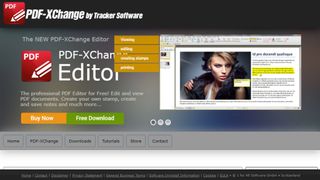
5. PDF-XChange Editor
Caractéristiques techniques
Pourquoi l’acheter
Pourquoi attendre
PDF-XChange Editor est un programme d'édition de PDF gratuit conçu pour les ordinateurs Windows et développé par Tracker Software. L'interface est un peu plus complexe que celle de la suite d'édition Smallpdf, mais elle vous permet d'accéder facilement à de nombreuses fonctionnalités complémentaires. A l’image d’un tampon virtuel qui permet de marquer vos documents comme « Expiré » ou « Approuvé ».
Reste que, pour la plupart des utilisateurs, la principale raison de télécharger PDF-XChange Editor est la fonction de reconnaissance optique de caractères (OCR). Cela signifie que le logiciel est capable de scanner des photocopies ou des pages de livres, reconnaître le texte imprimé et vous proposer de le modifier. En outre, PDF-XChange Editor vous invite à reformater ledit texte, en changeant - entre autres - sa police d’imprimerie.
Comme Smallpdf, vous pouvez ici fusionner ou diviser des fichiers PDF individuels. Le seul inconvénient sérieux de ce puissant éditeur est que, si vous n'avez pas souscrit à la version Pro, un petit filigrane « Créé avec PDF-XChange Editor » sera ajouté en signature de tous les fichiers PDF que vous exporterez.

Qu'est-ce qu'un lecteur de PDF ?
Un lecteur PDF est un programme utilisé pour ouvrir, visualiser et imprimer des fichiers PDF (Portable Document Format). Apparus dans les années 1990, les fichiers PDF constituent un excellent moyen de distribuer des documents contenant du texte, des images et divers autres types de médias.
Aujourd'hui de nombreux navigateurs peuvent lire les fichiers PDF, mais les lecteurs de PDF gratuits ont toujours leur place. Ces programmes dédiés offrent aux utilisateurs davantage de moyens d'interagir avec le fichier et offrent un meilleur contrôle sur la façon dont le document apparaît à l'écran.
Les fichiers PDF ont été conçus pour s'afficher et fonctionner de la même manière sur n'importe quel appareil, c'est pourquoi vous trouverez des lecteurs de PDF pour Android et d'autres appareils mobiles.
Quel type d'éditeur PDF gratuit vous convient le mieux ?
Pour choisir au mieux l'un des éditeurs PDF gratuits listés ci-dessus, pensez d'abord aux modifications que vous souhaitez effectuer. Si vous désirez simplement remplir un formulaire numérique, vous aurez besoin d'un éditeur de base qui prend en charge l'insertion de texte.
Toutefois, si vous devez modifier le contenu d'un PDF de manière substantielle, vous aurez recours à un éditeur PDF plus riche, capable de transformer texte et images déjà présents dans le fichier. Dans certains cas, lorsqu’il vous est indispensable d’éditer la quasi-totalité du contenu de votre fichier, il peut être préférable d'utiliser un programme de conversion PDF > Word.
Comment nous avons testé les meilleurs lecteurs de PDF gratuits?
Nous avons téléchargé, installé et utilisé chacun des lecteurs de PDF gratuits avant de créer ce guide. À l'aide d'une sélection de fichiers PDF volumineux, nous avons comparé la façon dont chaque logiciel traite des quantités importantes de données. Nous avons également effectué une série de tâches quotidiennes liées aux PDF afin de voir à quel point l'utilisation de chaque programme est intuitive.
De nombreuses personnes attendent un niveau d'édition minimum d'un lecteur de PDF, nous avons donc exploré ce que chaque programme offre à cet égard. Nous avons également examiné la documentation et l'assistance en ligne de chaque produit, car elles jouent un rôle crucial dans l'expérience globale de l'utilisateur. Bien que le prix ne soit pas un point de comparaison pour les lecteurs de PDF gratuits, nous avons étudié les versions payantes (le cas échéant) pour découvrir ce qu'elles offrent de plus que leurs homologues gratuits.
Etes-vous un expert ? Abonnez-vous à notre newsletter
Inscrivez-vous à la newsletter TechRadar Pro pour recevoir toutes les actualités, les opinions, les analyses et les astuces dont votre entreprise a besoin pour réussir !


